Alt-Tab Terminator - alkalmazás egyszerű váltás ablakok között a Windows 10
Ablakok / / December 19, 2019
Azok a felhasználók, akik a képernyőn sok ablak nyílt, valószínűleg tartósan Alt + Tab és a Win + Tab, hogy gyorsan váltsanak az alkalmazások között.
Egy apró ingyenes segédprogram Alt-Tab Terminator helyettesítheti a szokásos módon navigálhat az ablakok között a Windows 10, hozzátéve egy pár új funkciót. És ő tényleg hasznos lehet mindenki számára, aki dolgozik a multitasking módban.
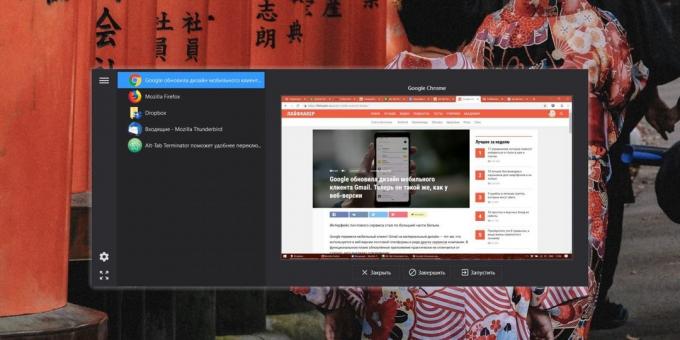
Állítsa be az Alt-Tab Terminator, és nyomja meg az egyik gyorsbillentyűkAhhoz, hogy futtatni. Ha megnyomja az Alt + Tab ablak automatikusan eltűnik, amint elengedi a gombot.
És amikor kiválasztják Win + Tab lap marad a képernyőn, amíg a kívánt programot a listából a futás a kurzor nyilakkal vagy az egér görgőjét.
Alt-Tab Terminator mutatja a futó alkalmazások mellett screenshotok az ablakok, ikonok és neveket. És ő segítségével megtaláljuk a sokkal könnyebb, mint a beépített Windows 10 kapcsolót.

Ablak Alt-Tab Terminator könnyen testre, hogy illeszkedjen az Ön ízlésének. Tehát, a menüben a „méret”, meg tudod változtatni a méretét a kis, közepes vagy nagy méretű változata. Van is egy kompakt módot, amelyben a program ikonjára címkék eltűnnek, és csak az ikonok. Ennek eredményeképpen az ablak foglal minimális helyet a képernyőn.
Alt-Tab Terminator is rendelkezésre áll a teljes képernyőt, ha a lista nyitott ablak van teljesen szörnyű. És azt is, ne jelölje „Nagy ikonok”, hogy a lista az kimászni az ablakon.

Kevesebb screenshotok programok az Alt-Tab Terminator elhelyezett három gomb található: „Close”, „Vége”, és a „Start”. Az első egyszerűen bezárja az ablakot szükségtelen, a második megöli a folyamat teljesen (így képes megbirkózni állott programok), a harmadik indít egy új példányt a kérelmet.
Ha rákattint az egér jobb gombjával az alkalmazást a listán, akkor megnyílik egy helyi menü, amelyen keresztül lehet minimalizálni, maximalizálni vagy visszaállítani a kiválasztott ablak és nem zavarja keresi azt a képernyőn.
A kezelőfelület alapértelmezés Alt-Tab Terminator tett sötét színekDe van még egy könnyű rendszer, amely kiválóan alkalmas a Windows 10.
Alt-Tab Terminator →
lásd még🧐
- 9 beállításait, a Windows 10, amelyek megkönnyítik az életedet
- Hogyan lehet eltávolítani az üdvözlő képernyő a Windows 10
- 12 dolog, amit tennie kell, telepítése után a Windows 10



